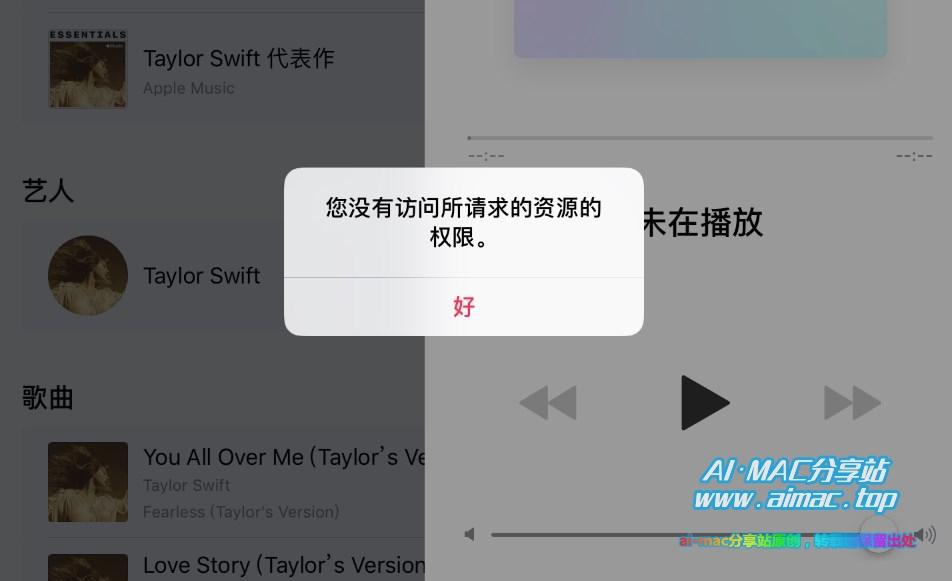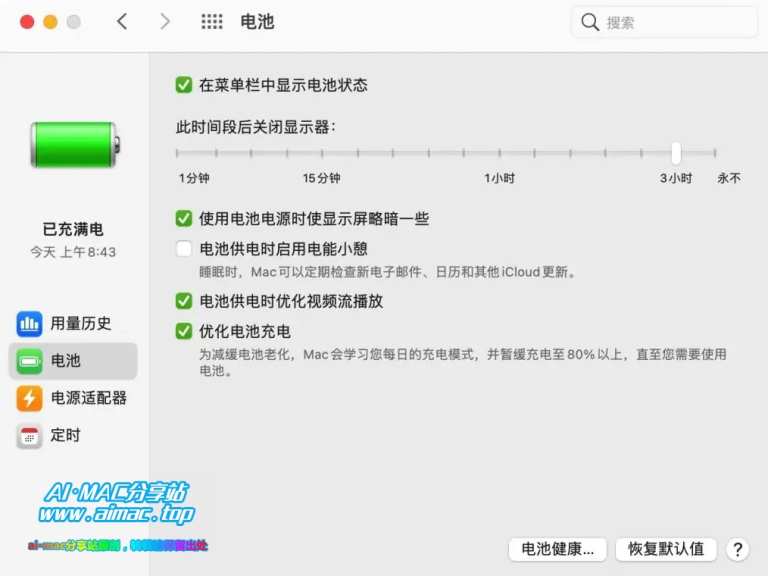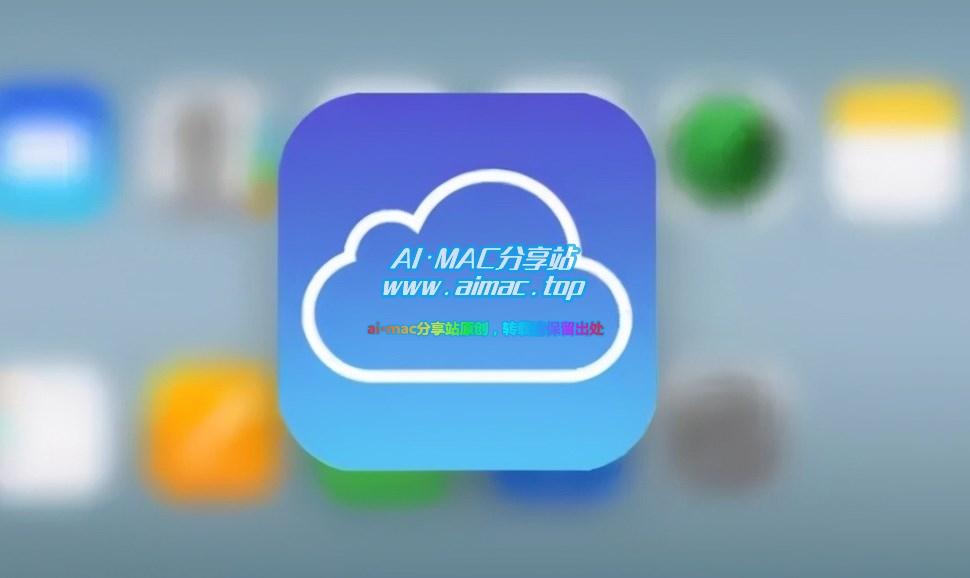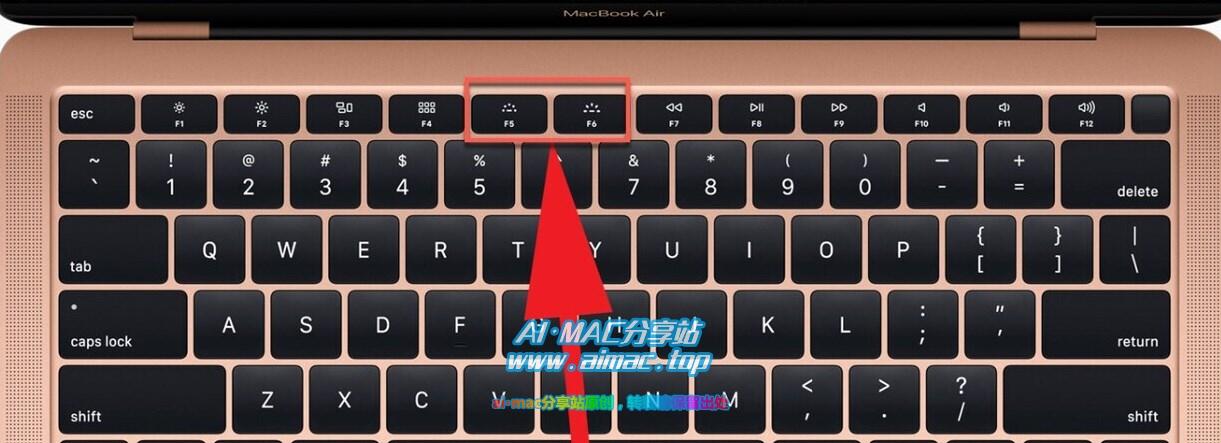MacBook支持拨号上网么?怎样设置?
通常情况下,我们的电脑和手机想要联网,只需要插上网线、或者连上WiFi,无需其他额外设置,就可以上网了,但有的时候,这样做却还不够,比如……
1、哪种情况下需要拨号上网?
拨号上网,一般指的是PPPoE拨号上网,简单来说就是你开通宽带的时候、运营商会给你一组宽带账号密码,它们就是用来拨号上网的,国内99.99%的家庭和公司网络其实都是用的拨号上网模式(专线除外),可能有不少小伙伴就要反问了“我家里的宽带怎么从来没设置过什么拨号?”,其实这是因为安装宽带的时候、安装师傅帮你设置好了路由器(也就是将宽带账号密码填到路由器里边),或者是你家宽带开启路由模式(也就是光猫开启了拨号模式、账号密码填到了光猫里,路由器就不用再进行拨号了)。

因此,通常情况下,我们的电脑是无需进行拨号上网的,但某些情况是例外,比如你家里突然断网了(原因未知、不确定是运营商的问题还是家里路由器的问题,需要手动排查故障),还有某些公司、校园网、出租屋的网络,网管开启了拨号模式,那么你的电脑就要设置拨号上网了。
2、MacBook支持拨号上网模式么?怎么设置?
回到正题,假设家里突发网络故障,查看光猫指示灯状态是正常的、而且也没欠费,这种情况下就需要排查故障所在了,最好的办法就是用电脑直接连接光猫看能否上网(这样可以排除路由器、交换机、网线的问题),这种情况下就有可能需要用到拨号上网了。
假设你手里没有其他电脑,就一台MacBook,那么MacBook支持PPPoE拨号上网么(这里假定光猫未启用路由模式,否则无需拨号,直接将网线插到MacBook即可,当然了,如果你的MacBook机身没有网线接口,需要额外的扩展坞或转接器)?
当然支持,PPPoE是一种经典的带身份验证的网络接入方式,应用范围很广,不仅国内,国外也有不少国家在用,因此苹果电脑当然也支持这种模式,Mac系统设置PPPoE拨号上网的位置如下:
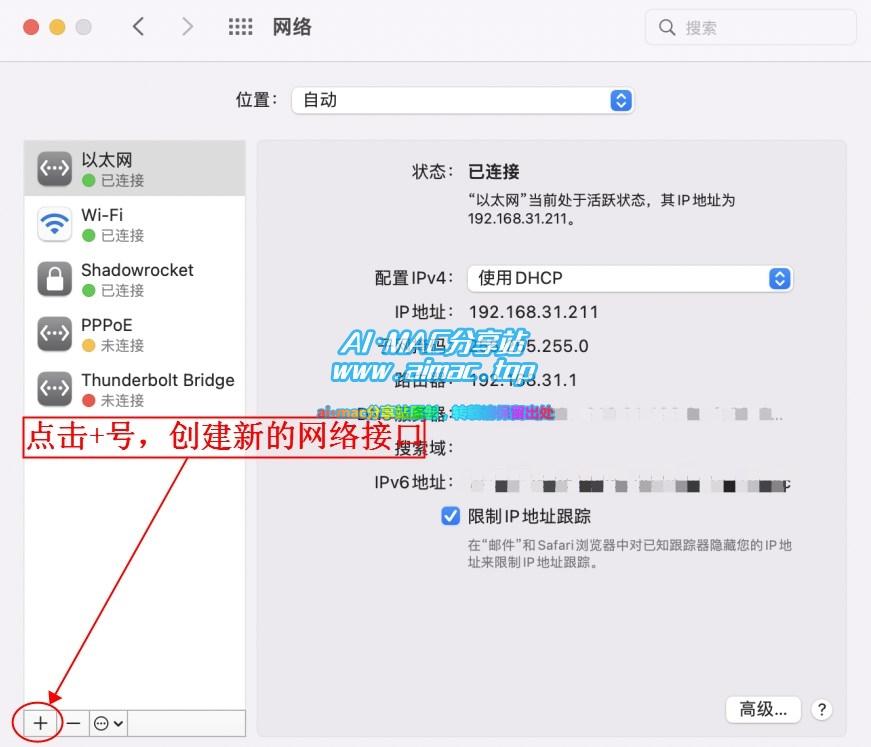
打开系统偏好设置–>网络,打开之后,点击左下角的+号,用来创建新的网络接口,在弹出来的小窗口中,将接口改成“PPPoE”、其他都不用修改,然后点击创建即可。
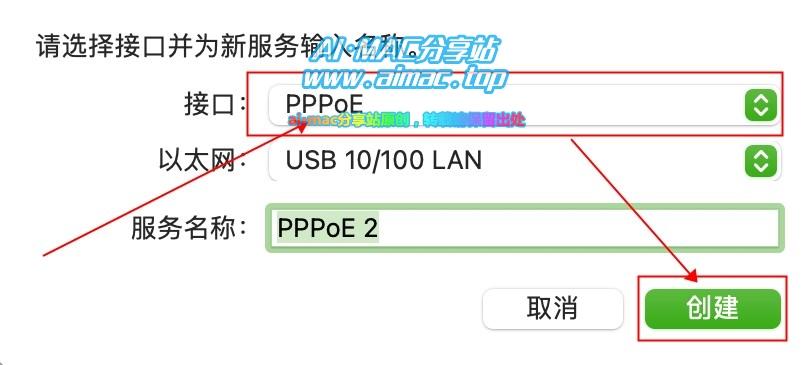
接下来只需要在PPPOE界面,在账户名称和密码输入框内填写你办理宽带的时候运营商给你的账号和密码,确认无误之后,点击连接就行了(当然前提是,你的MacBook已经插好了网线连接到光猫),如果宽带状态是正常的、几秒钟就能连接上,如果提示无法连接、则很有可能是运营商宽带的问题,可以报故障了。
另外附带说一句,理论上来说,无线拨号也是可以的,如果你手里没有扩展坞和USB网卡、而你的光猫又自带WiFi功能,那可以试试无线拨号:先将你的Mac连上光猫发射出来的WiFi热点(WiFi账号密码一般在光猫背面的标签上有写),然后上一步创建PPPoE的过程中,以太网那一栏请选择Wi-Fi,其他步骤一样。
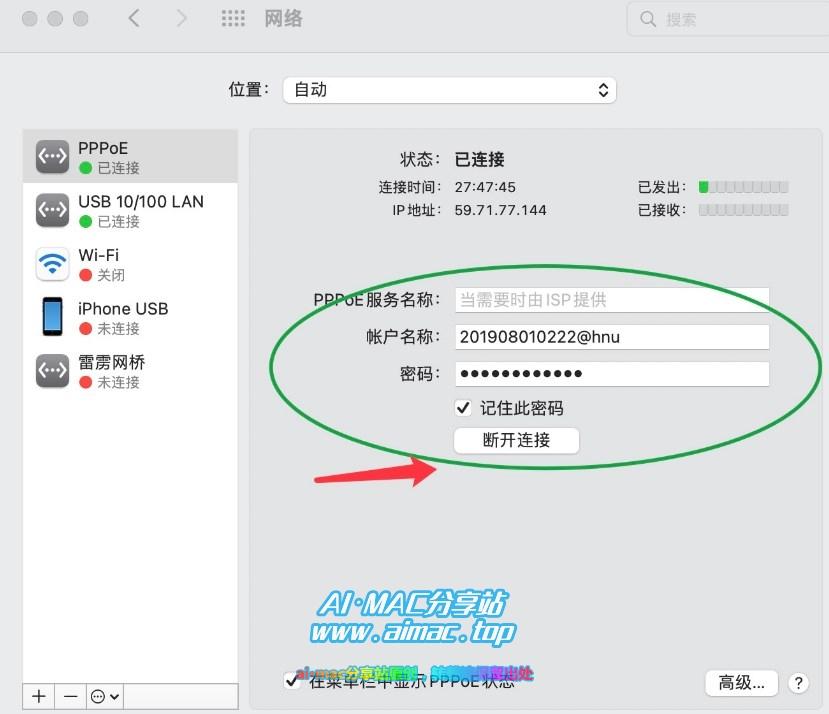
3、光猫启用“路由功能”好不好?
现在办理宽带的时候,一些运营商直接默认启用了光猫路由功能(也就是光猫自己拨号,用户侧使用DHCP模式就行,也就是自动获取IP),这样运营商省去了维护方面的一些麻烦,当然了,这个并非一定,还是要看当地运营商规划的。
那么光猫路由好不好呢?答案是“不好”,光猫的性能通常是比较一般的,开启路由器功能以后,光猫承载了路由和数据包转发功能,但是光猫的性能普遍不如路由器,因此有可能会造成网络性能和稳定性下降(尤其在网络繁忙的时候,比如公司环境、或者对外开放免费WiFi的营业场所,上网户数量比较多),因此,我的建议是最好取消光猫拨号、改用路由器自己拨号。
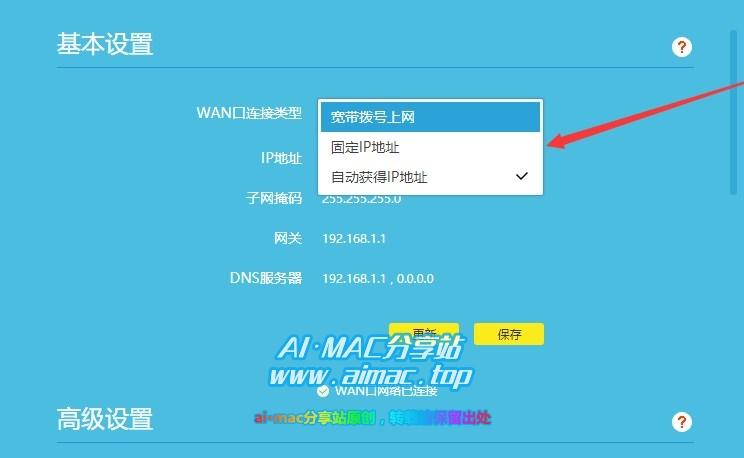
那么怎么取消光猫的路由功能呢?办理宽带的时候,你可以问安装师傅光猫是不是开启了路由,如果是,你可以让他们帮你修改,他们打个电话、发个微信给后台支撑同事就能搞定,很简单的,如果是已经安装好的宽带,也可以打电话给运营商让他们帮你改,但是记住一点,改了之后你家里就断网了(运营商后台修改之后,要重启光猫才会生效,因为要重新下发配置数据),你需要登录路由器配置界面,将WAN口的上网模式由DHCP改成PPPoE并填入宽带账号密码保存。